怎样在WORD中插入图片
1、在网上找到需要的图片,鼠标右键点击“图片另保存”,将图片保存进电脑。
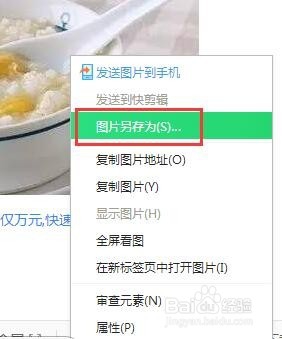
2、打开WORD ,输入要进行编辑的文字。
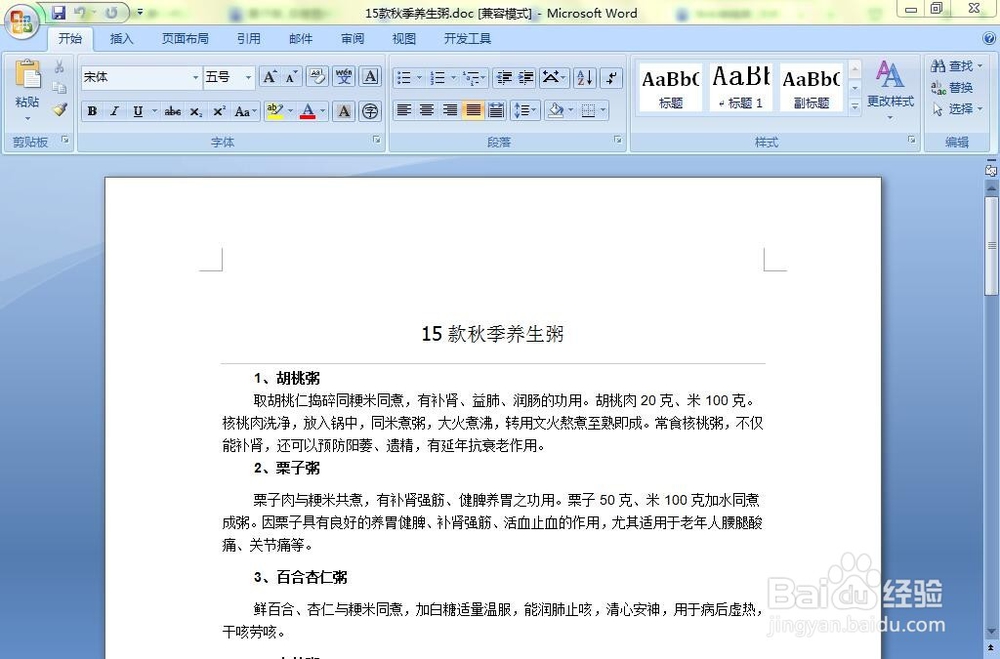
3、选择图片要插入的位置,在“插入”选项下点击“图片”,弹出“插入图片”对话框,选择刚下载保存的图片(注意图片在刚才保存图片的路径下找到),点击插入。
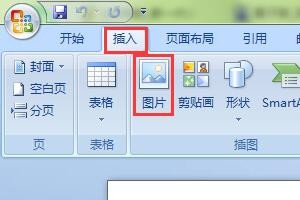
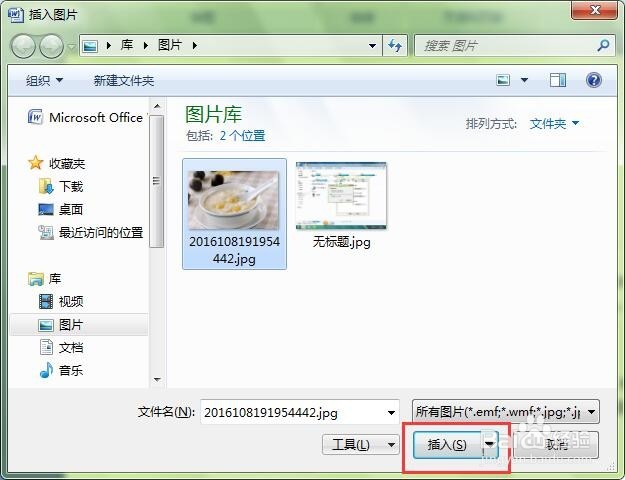
4、图片即刻插入进了文档,这时图片在文字的下方,不太美观,还需要进行编排。
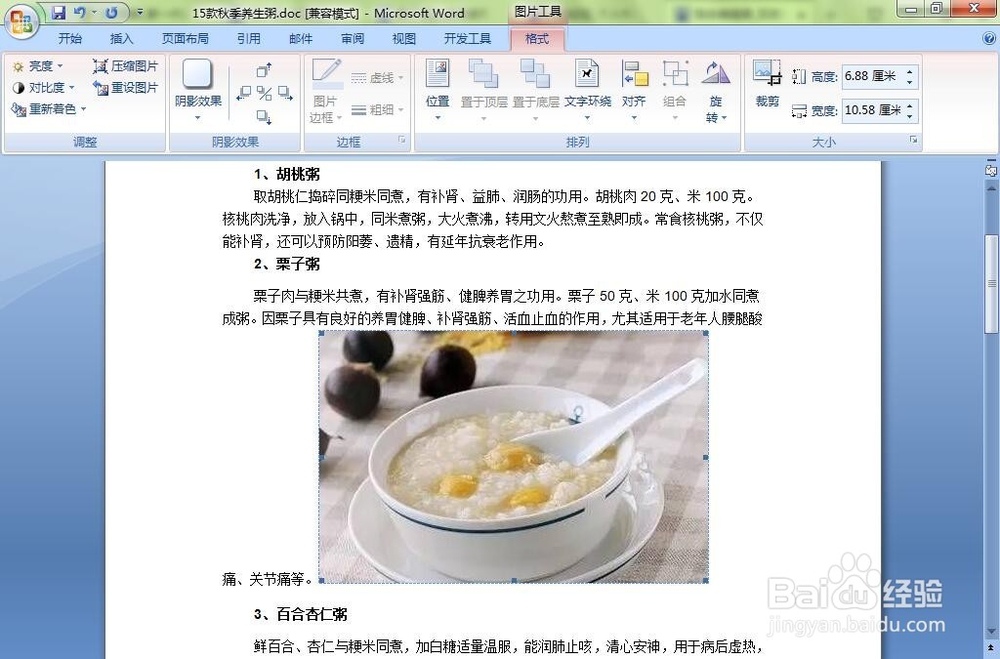
5、点击“格式”中的“文字环绕”,在下拉菜单中选择“四周型环绕”,文字即在图片四周环绕。
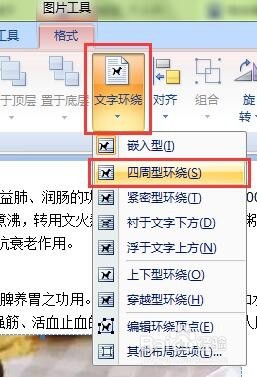
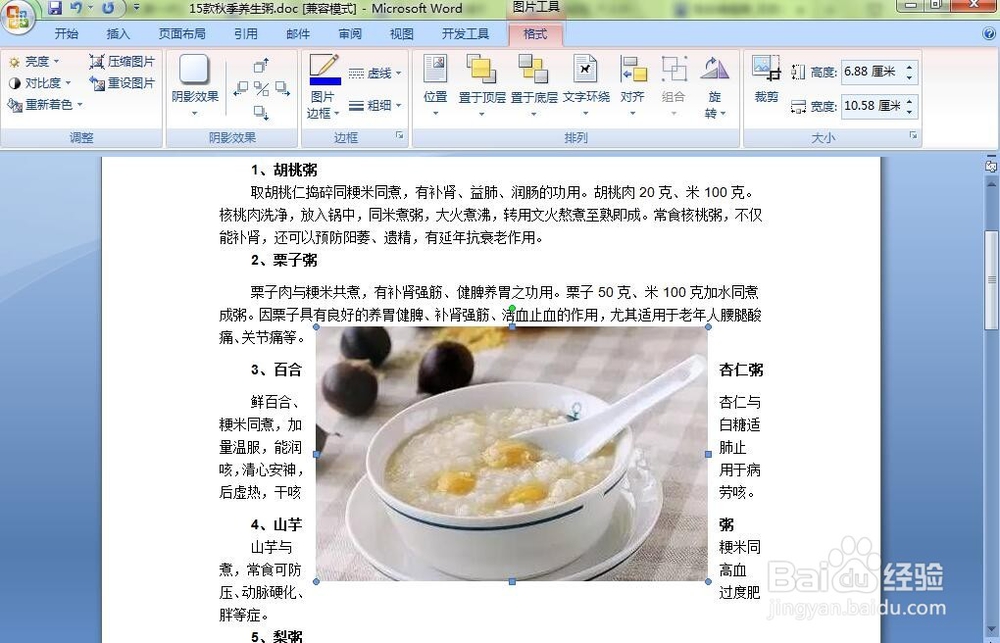
6、这里还可以进行微调,鼠标左键点击,将图片拖动到需要的位置。下图是文字在图片右侧效果。
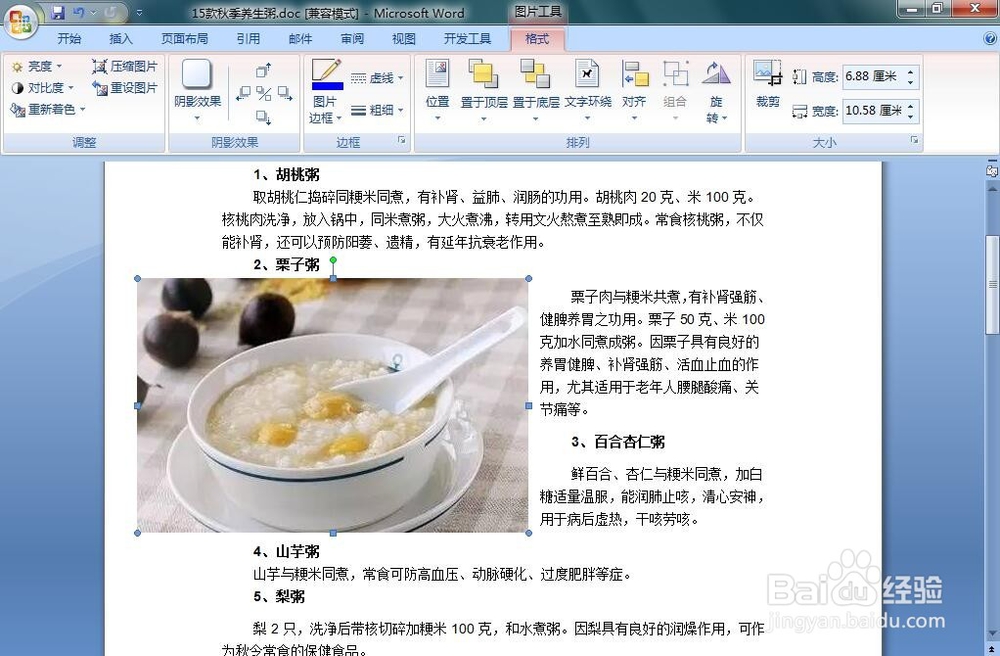
7、如果图片嫌大,可图片四周方向点上按鼠标左键进行微调,也可按Shift键等比例放大缩小。最终效果如图。
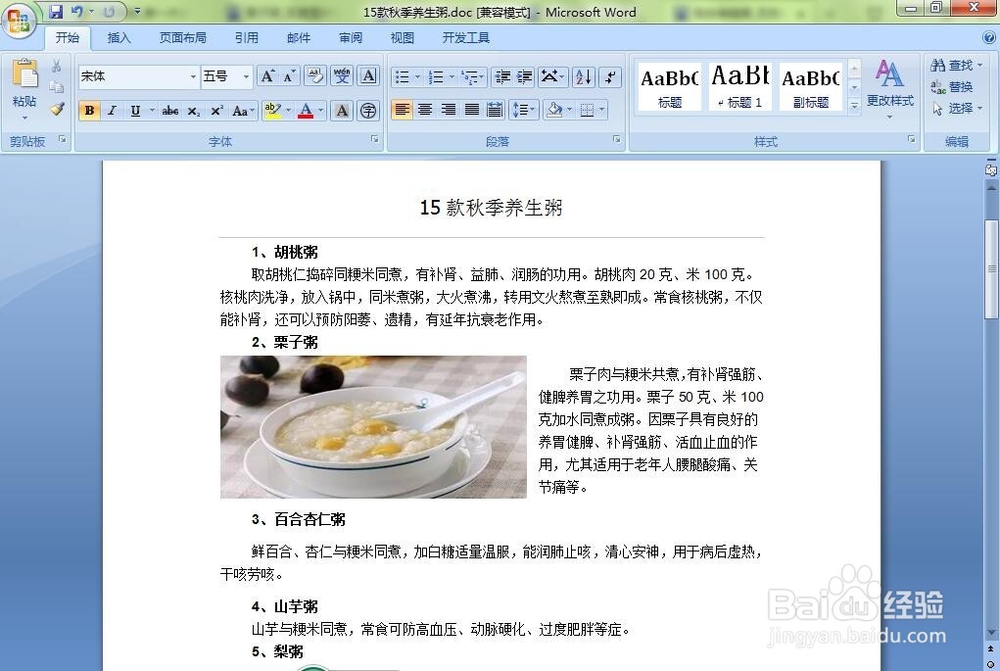
声明:本网站引用、摘录或转载内容仅供网站访问者交流或参考,不代表本站立场,如存在版权或非法内容,请联系站长删除,联系邮箱:site.kefu@qq.com。
阅读量:20
阅读量:181
阅读量:150
阅读量:169
阅读量:55